Lohndatenexport durchführen
Der Lohndatenexport erstellt eine Exportdatei Ihrer Zeiterfassungsdaten. Dies ermöglicht Ihnen die Zeiterfassungsdaten zusammen mit Ihren Mitarbeiter Stammdaten Ihrer Lohnbuchhaltung zu übermitteln. Die Exportdatei kann dort in das nachfolgende Programm importiert werden.
Starten Sie aus der Programmgruppe Backoffice Suite den Report Manager und wählen Sie das Register Lohndatenausgabe:
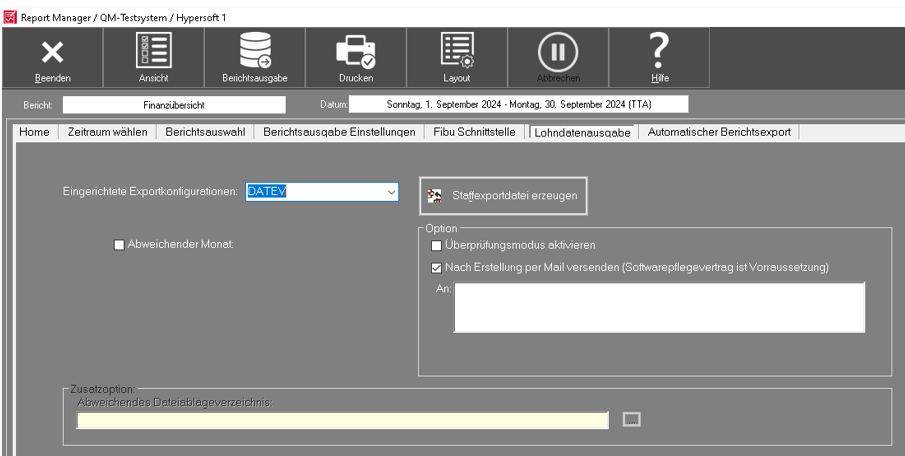
| Element / Schalter | Funktion / Beschreibung |
|---|---|
| Eingerichtete Exportkonfiguration | Wählen Sie hier das Exportformat aus. Hier kann auch das SAP Exportformat angewandt werden. |
| Abweichender Monat | Wählen Sie hier den Monat aus, dessen Lohndaten exportiert werden sollen. Ohne Auswahl wird jeweils der aktuelle Monat verwendet. |
| Überprüfungsmodus aktivieren | Wenn Sie den Schalter Überprüfungsmodus aktivieren einschalten, wird Ihnen ein Dialog angezeigt, indem man den Inhalt der Datei überprüfen kann (nicht empfohlen). |
| Nach Erstellung per Mail versenden |
Geben Sie einen Mailempfänger ein. Der Versand erfolgt über einene Hypersoft Service. Automatische Exportsteuerung... Verknüpft man das Programm StaffOut.exe mit der Dateiendung SXP, kann man Exporte über den Systemdienst zeitgesteuert starten. Das Programm erstellt die Exportdatei automatisch anhand der Daten des Vormonats und startet Outlook. |
| Paisy Firmenkürzel | Dieser Wert ist für den Export im Paisy Format notwendig. |
Weiterführende Themen:
Sie haben die Möglichkeit, Gehaltsempfänger im Export so einzurichten, dass nur die Zuschläge und keine Normalstunden exportiert werden.
Bei den entsprechenden Mitarbeitern muss im Mitarbeiterstamm der Beschäftigungstype Lohnempfänger bzw. Gehaltsempfänger zugewiesen werden.
Es gibt in dem Lohnartenkonfigurator hierfür ein Schnittstellennummern-Feld optional für Gehaltsempfängerwelches bei der Einrichtung berücksichtigt werden muss.
Besonderheit: Es besteht die Möglichkeit in der Lohnart bei Gehaltsempfängern eine -1 als Nummer zu hinterlegen, das berücksichtigt dann der Lohnartenexport, indem er für Gehaltsempfänger diese Lohnart nicht mit exportiert.
DATEV LuG (Lohn und Gehalt) ist eine Exportvariante, die für DATEV speziell in einer CSV Datei exportiert. Der Unterschied zu der ersten DATEV Variante liegt hier in dem Inhalt der Daten.
Es werden folgende Daten exportiert:
Personalnummer;Tag;Schnittstellenschlüssel;Lohnart;Gehaltssumme;Anzahl Stunden;Kostenstelle;Tagesfaktor (nur bei der Auswahl Lohnempfänger). Die Gehaltssumme und die Kostenstelle werden nicht exportiert, diese Felder bleiben somit leer.
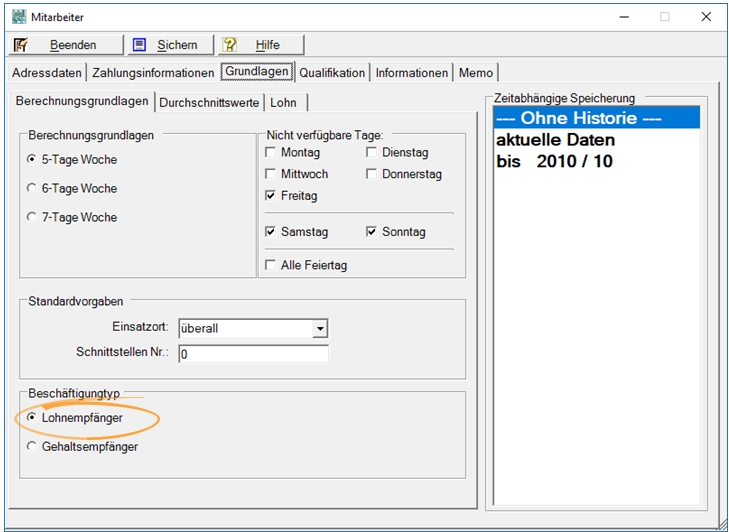
Der Schnittstellenschlüssel (in diesem Beispiel eine „1“) kann pro Lohnart (Lohnartenkonfiguration) und Abwesenheit (Mitarbeiterstamm Einstellungen ) hinterlegt werden:

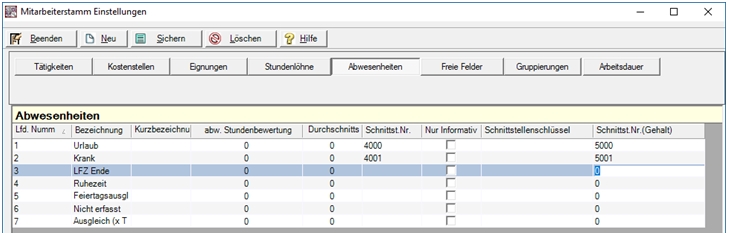
Die Schnittstellennummer „optional für Gehaltsempfänger“ wird besonders behandelt, wenn dieses Feld mit 0 belegt ist, wird kein Unterschied zwischen Gehalt und Lohn gemacht und es wird die Schnittstellennummer verwendet, ist hier eine -1 hinterlegt, bedeutet es, dass keine Berücksichtigung dieser Lohnart erfolgen soll (Weder in der Bewertung der Lohnkosten, noch in der Exportschnittastelle).
Diese Vorgabe gilt für die Lohnarten als auch für Abwesenheiten
Informationen zum Paisy Export
Paisy wird im Bereich der P1 Belege unterstützt.
Die Exportdatei wird fest im Ordner „Hypers-!\Export\HS_Paisy“ abgelegt. Der Dateiname setzt sich aus P1_Beleg_FIRMENNAME_TTMMJJJJ.txt zusammen. Der interne Aufbau ist wie folgt:
P1FA 000018 03121P10245*141491*
P1FA 000018 03121P10255*1112000*
P1FA 000019 03121P10261*1112000*148000*
P1FA 000020 03121P10262*11800*121025*
Erläuterungen zu den Mustersätzen:
Spalte 1-24 immer fester Aufbau
Spalte 1-2 immer fest -P1
Spalte 3-4 zweistelliges Firmenkürzel: Firma wird "CI"
Spalte 7-12 Personalnummer immer 6stellig mit Vornullen
Spalte 19-22 Abrechnungsmonat mmjj
Spalte 23 Abrechnungsnummer
Spalte 24 Erfassungskennzeichen
ab Spalte 25 beginnt der variable Teil:
Feldnummer(zweistellig) und Feldinhalt; abgeschlossen im *
Feldnummer 10 steht für die Lohnart
Feldnummer 11 steht für Zeit
Feldnummer 14 steht für Betrag
Feldnummer 12 steht für Faktor
1. Beispiel bedeutet:
Lohnart 245 mit einem Betrag von 14,91€
2. Beispiel bedeutet:
Lohnart 255 mit einer Zeit von 120,00 Stunden
3. Beispiel bedeutet:
Lohnart 262 mit einer Zeit von 120,00 Stunden und einem Betrag von 80,00€
4. Beispiel bedeutet:
Lohnart 262 mit einer Zeit von 8,00 Stunden und einem Faktor von 10,25€
Das Firmenkürzel kann im Dialog Lohndatenexport des Report Managers festgelegt werden.
Beispiel: Dateiname „HSTime987_20130401.csv“
MNr;BNr;PN;Status;Typ;Date;Time
123456;987;1;0;1;02.04.2013;11:28:00
123456;987;1;0;2;02.04.2013;11:43:00
123456;987;1;1;1;02.04.2013;11:58:00
123456;987;1;1;2;02.04.2013;12:55:00
123456;987;1;1;1;02.04.2013;12:37:00
123456;987;1;1;2;02.04.2013;12:49:00
123456;987;2;0;1;02.04.2013;11:28:00
123456;987;2;0;2;02.04.2013;12:28:00
123456;987;3;0;1;02.04.2013;16:01:00
123456;987;3;0;2;02.04.2013;16:17:00
123456;987;3;1;1;02.04.2013;16:31:00
123456;987;3;1;2;02.04.2013;17:42:00
123456;987;3;1;1;02.04.2013;16:56:00
123456;987;3;1;2;02.04.2013;17:23:00
Zurück zum übergeordneten Thema: Export: DATEV und Standard